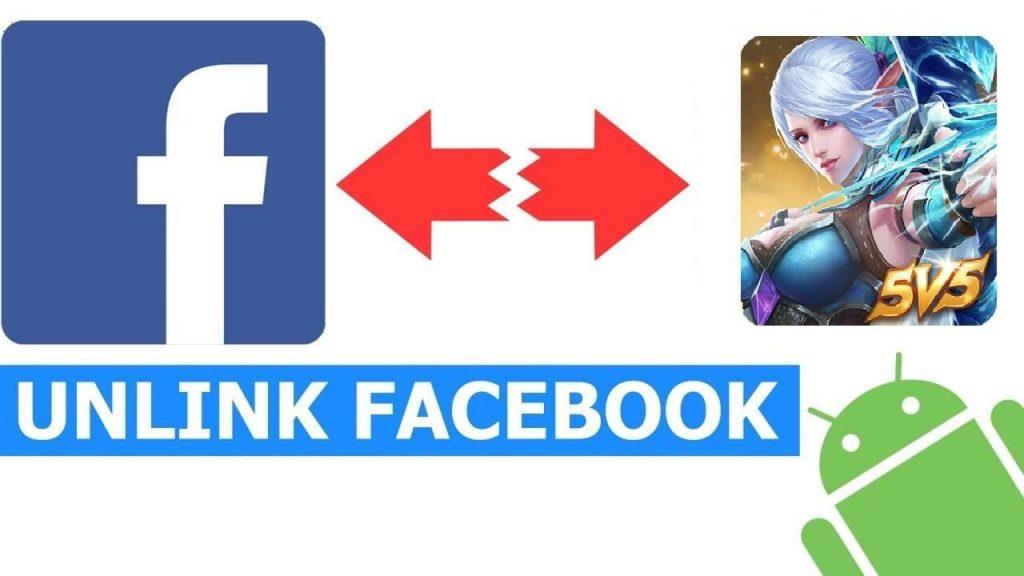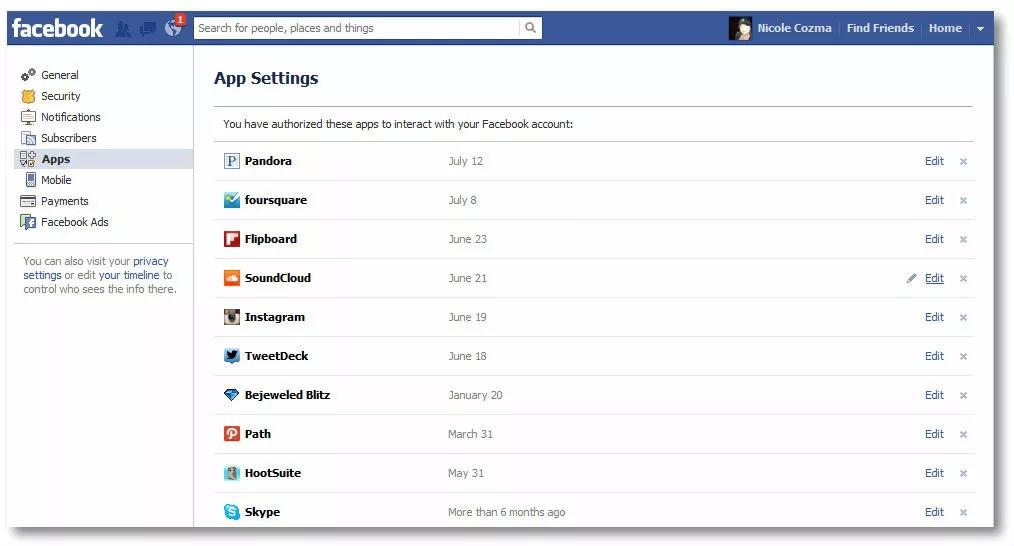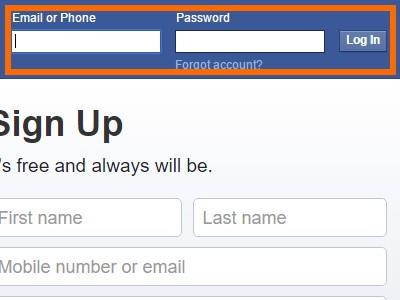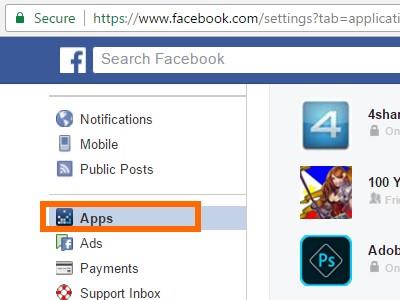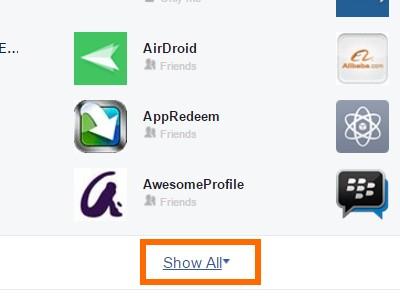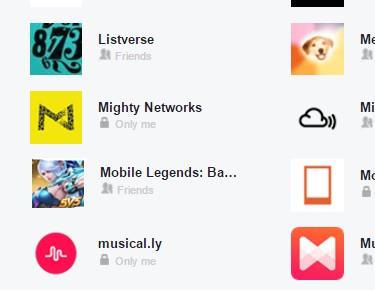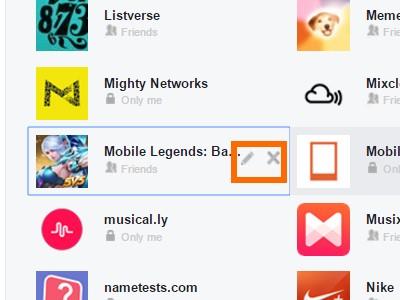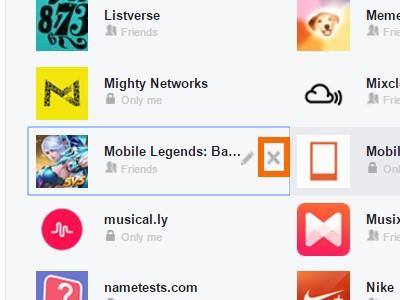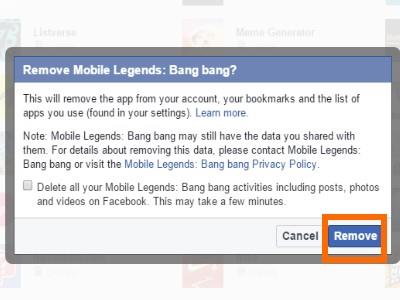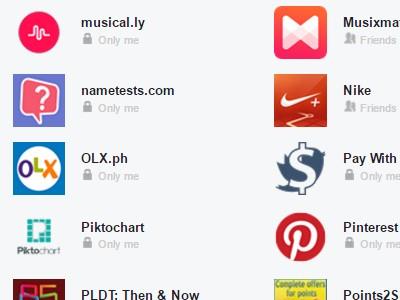Το Facebook είναι η ευρέως χρησιμοποιούμενη εφαρμογή και ιστότοπος κοινωνικής δικτύωσης. Οι άνθρωποι το χρησιμοποιούν όχι μόνο για να παραμείνουν συνδεδεμένοι με τους φίλους και την οικογένειά τους, αλλά και για να ανταγωνιστούν με φίλους και να παίξουν διαδικτυακά παιχνίδια. Πρέπει να έχετε συναντήσει τουλάχιστον ένα ή πολλά αιτήματα παιχνιδιού από τις επαφές σας στον λογαριασμό σας στο Facebook.
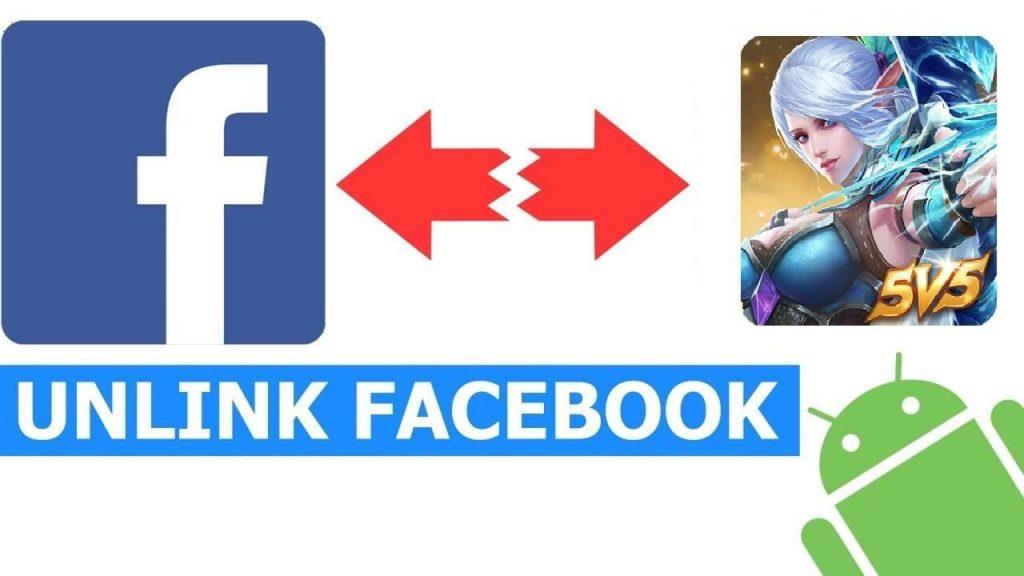
Αυτά τα αιτήματα είτε σας ζητούν να συμμετάσχετε στους φίλους σας είτε να τους δώσετε ζωή ώστε να συνεχίσουν να παίζουν το παιχνίδι. Για να κάνετε οποιοδήποτε από τα παραπάνω πράγματα, πρέπει να κάνετε λήψη του παιχνιδιού. Μόλις το κάνετε αυτό, ο λογαριασμός σας στο Facebook θα συνδεθεί αυτόματα δηλώνοντας ότι αυτό έγινε για να αποθηκεύσετε την πρόοδο του παιχνιδιού σας.
Πρέπει να διαβάσετε: Πώς να σταματήσετε τις ομαδικές ειδοποιήσεις στο Facebook
Υπάρχουν διάφορες εφαρμογές και παιχνίδια που σας δελεάζουν δηλώνοντας ότι μπορείτε να λάβετε επιπλέον μετρητά για να παίξετε το παιχνίδι, τη ζωή και να υποδείξετε ότι θα είστε μπροστά, αλλά για αυτό πρέπει πρώτα να συνδεθείτε στο Facebook.
Αυτή είναι μόνο η αρχή, για να εγγυηθεί τη συνεχή χρήση του παιχνιδιού με εξοικονόμηση προόδου των χρηστών στο παιχνίδι, οι προγραμματιστές επέλεξαν το Facebook ως μέσο για την «αυτόματη εγγραφή» των χρηστών. Συνδέοντας λογαριασμούς εφαρμογών και παιχνιδιών στο Facebook, οι χρήστες μπορούν να συνεχίσουν το παιχνίδι τους από το ίδιο στάδιο από όπου έφυγαν από οποιαδήποτε συσκευή. Απλώς πρέπει να συνδεθούν στον λογαριασμό τους και θα μπορούν να έχουν πρόσβαση στην εφαρμογή και το παιχνίδι από οπουδήποτε.
Μήπως όλα αυτά ακούγονται σαν πρόβλημα, για τους περισσότερους από εμάς είναι καλό, καθώς εξοικονομούν χρόνο και σας προσφέρουν εύκολη πρόσβαση. Αλλά το πρόβλημα παρουσιάζεται όταν θέλετε να ελευθερώσετε τον λογαριασμό σας στο Facebook, από τέτοιες εφαρμογές.
Επομένως, για να σας βοηθήσουμε να αποδεσμευτείτε από μια τέτοια εφαρμογή, ακολουθήστε τα βήματα που παρέχονται στον παρακάτω οδηγό:
Γιατί να διαγράψετε μια εφαρμογή ή ένα παιχνίδι από τον λογαριασμό Facebook;
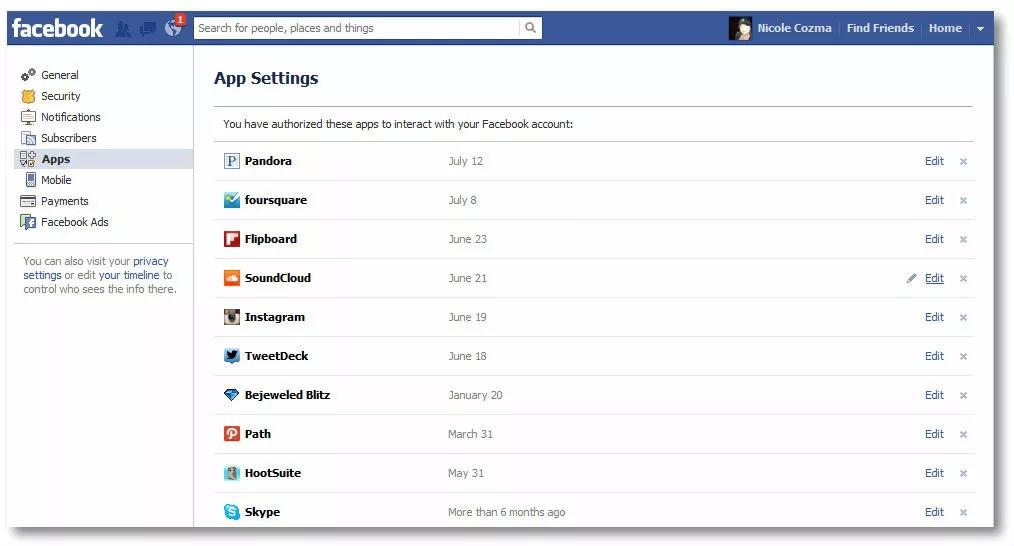
Υπάρχουν διάφοροι λόγοι για τους οποίους οι χρήστες θέλουν να αφαιρέσουν μια συνδεδεμένη εφαρμογή ή παιχνίδι με τον λογαριασμό τους στο Facebook.
Μερικοί από τους πιο συνηθισμένους λόγους παρατίθενται παρακάτω:
* Μην χρησιμοποιείτε πλέον την εφαρμογή ή το παιχνίδι.
* Η συνδεδεμένη εφαρμογή ή το παιχνίδι είναι πολύ ενοχλητικό και δεν θέλετε να λαμβάνετε τις προσκλήσεις ή τις αναρτήσεις στο χρονοδιάγραμμα.
* Θέλετε να ξεκινήσετε εκ νέου το παιχνίδι ή την εφαρμογή.
* Λόγω της σύνδεσης, η συσκευή έχει γίνει αργή και βρίσκεται σε διένεξη μεταξύ συσκευών, εφαρμογών και λογαριασμού Facebook.
Πρέπει να διαβάσετε: Δείτε πώς σας βοηθά το Facebook να παρακολουθείτε κοντινά σημεία WiFi
Πώς να αποσυνδέσετε ένα παιχνίδι ή μια εφαρμογή
Για να αποσυνδέσετε ένα παιχνίδι ή μια εφαρμογή από τον λογαριασμό Facebook ακολουθήστε τα παρακάτω βήματα:
- Αρχικά, συνδεθείτε στον λογαριασμό σας στο Facebook στον οποίο είναι συνδεδεμένη η εφαρμογή ή το παιχνίδι.
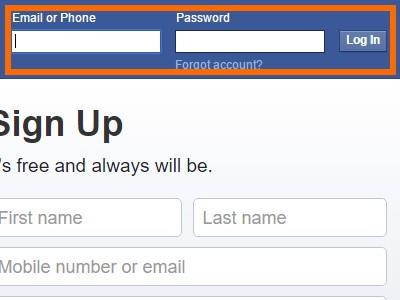
Πηγή εικόνας: tech-recipes
2. Μόλις συνδεθείτε, κάντε κλικ στο κουμπί Περισσότερες επιλογές που υπάρχει στην επάνω αριστερή γωνία της οθόνης.
Πηγή εικόνας : tech-recipes
3. Κάντε κλικ στις Ρυθμίσεις .
Πηγή εικόνας: tech-recipes
4. Κάντε κλικ στην επιλογή Εφαρμογές .
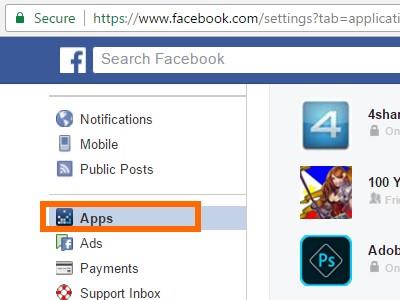
Πηγή εικόνας: tech-recipes
5. Τώρα, κάντε κλικ στο Εμφάνιση όλων για να προβάλετε όλες τις συνδεδεμένες εφαρμογές.
Μην εκπλαγείτε όταν δείτε τον αριθμό των εφαρμογών που συνδέονται με τον λογαριασμό σας. Πολλές φορές δεν συνειδητοποιείτε καν ότι έχει δοθεί άδεια σε μια εφαρμογή ή παιχνίδι.
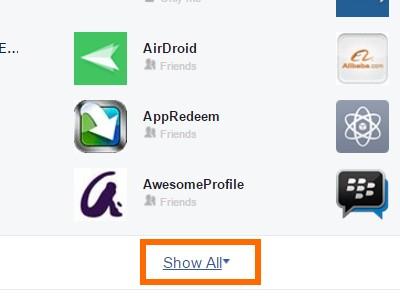
Πηγή εικόνας: tech-recipes
6. Κάντε κύλιση προς τα κάτω στη λίστα για να επιλέξετε την εφαρμογή ή το παιχνίδι που θέλετε να διαγράψετε.
Επειδή, οι εφαρμογές ταξινομούνται αλφαβητικά, μπορείτε εύκολα να τις εντοπίσετε.
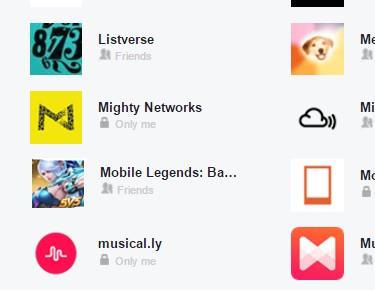
Πηγή εικόνας: tech-recipes
7. Τώρα τοποθετήστε το ποντίκι σας στο εικονίδιο της εφαρμογής που θέλετε να αφαιρέσετε. Θα δείτε 2 κουμπιά Επεξεργασία και Κλείσιμο . Σε περίπτωση που δεν μπορείτε να δείτε αυτά τα κουμπιά, συνεχίστε να κρατάτε το ποντίκι μέχρι να τα δείτε.
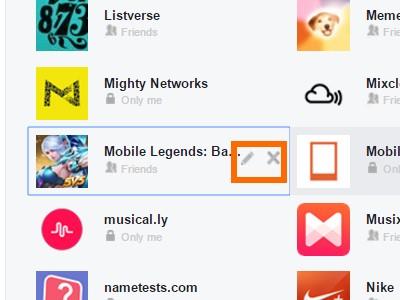
Πηγή εικόνας: tech-recipes
- Κάντε κλικ στο κουμπί Κλείσιμο για να διαγράψετε και να αποσυνδέσετε το επιλεγμένο παιχνίδι ή εφαρμογή από το Facebook.
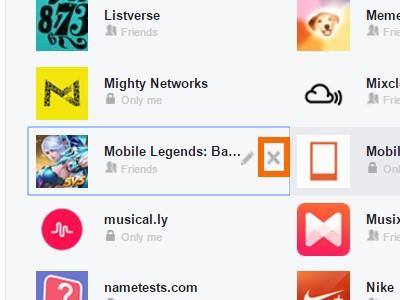
Πηγή εικόνας: tech-recipes
- Στη συνέχεια, θα δείτε ένα πλαίσιο επιβεβαίωσης, κάντε κλικ στο κουμπί Κατάργηση για να αποσυνδέσετε την επιλεγμένη εφαρμογή ή παιχνίδι.
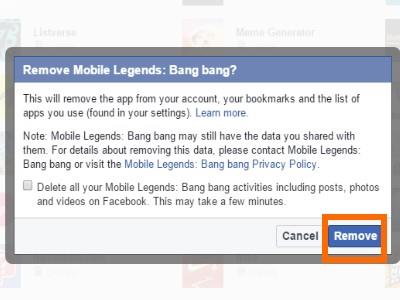
Πηγή εικόνας: tech-recipes
- Στη συνέχεια, η εφαρμογή θα αφαιρεθεί με επιτυχία από τον λογαριασμό σας στο Facebook.
Η εφαρμογή έχει πλέον αποσυνδεθεί και αφαιρεθεί με επιτυχία.
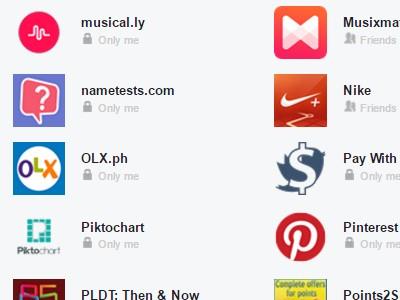
Πηγή εικόνας: tech-recipes
Τώρα ξέρετε πώς να αποσυνδέσετε μια εφαρμογή ή ένα παιχνίδι από τον λογαριασμό σας στο Facebook. Δεν είναι τόσο δύσκολο όσο νομίζετε ότι θα είναι. Απλώς πρέπει να γνωρίζετε κατά τη χορήγηση άδειας σε οποιαδήποτε εφαρμογή ή παιχνίδι. Αυτό το χαρακτηριστικό κάνει πράγματι τη χρήση της εφαρμογής εύκολη, αλλά μερικές φορές είναι επίσης ενοχλητικό.
Επόμενο Διαβάστε: Πώς να εκκαθαρίσετε το ιστορικό αναζήτησης στο Facebook
Επομένως, εάν δεν θέλετε πλέον να λαμβάνετε ενημερώσεις και ειδοποιήσεις για οποιαδήποτε εφαρμογή ή παιχνίδι, ακολουθήστε αυτά τα απλά βήματα.